MFC-210C
Usein kysytyt kysymykset ja vianmääritys |
Tulostusjälki on huonolaatuista, miten sen saa paremmaksi?
Puhdista ensin neljä tulostuspäätä (musta, syaani, magenta ja keltainen) ja suorita kohdistussäätö. Aloita tulostamalla testisivu seuraavasti:
Testisivun tulostaminen:
-
Paina ohjauspaneelin nappia Ink tai Ink Management.
HUOM: Kuvassa on eräs mallisarjan edustajista joka voi olla erinäköinen kuin sinun Brother-laitteesi.
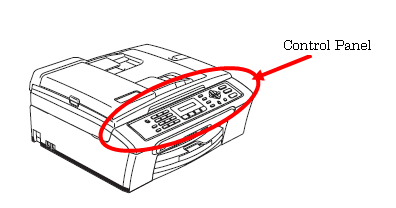
-
Valitse nuoli ylös- ja alas-näppäimellä TEST PRINT ja paina Menu/Set tai Set.
-
Valitse nuoli ylös- ja alas-näppäimellä PRINT QUALITY ja paina Menu/Set tai Set.
-
Paina Color (Colour) Start. Testitulostus käynnistyy.
-
Tarkista testisivusta mikä värillisistä testikuvioista ei tulostu tyydyttävästi.
-
Testisivulla on neljä eriväristä pienistä suorakaiteista muodostuvaa testikuviota.
Jos kaikki kuviot näkyvät oikein, paina 1 (YES) ja paina Stop/Exit.
Jos kuviosta puuttuu osia, paina 2 (NO) ja jatka kohdasta 7.
-
Näytöllä kysytään onko mustan kuvion ja värillisten kuvioiden laatu hyvä. Paina 2 (NO) vastaavassa kohdassa.
-
Näytössä kysytään Aloita puhdistus? (START CLEANING?) 1.YES 2. NO.
Paina 1 (YES) ja laite aloittaa puhdistuksen.
-
Kun puhdistus on tehty, paina Color (Colour) Start. Testisivu tulostetaan uudestaan.
-
Jos jostakin testikuviosta puuttuu osia, paina 2 (NO) ja toista puhdistus ja testisivun tulostus. Tee puhdistus enintään viisi kertaa jos jälki ei parane. Jos jälki ei ole hyvä senkään jälkeen, vaihda kyseisen värin kasetti ja yritä jonkun ajan kuluttua uudestaan. Jos testikuviot ovat hyviä, paina 1 (YES).
Kohdistussäätö:
-
Paina ohjauspaneelin nappia Ink tai Ink Management.
-
Valitse nuoli ylös- ja alas-näppäimellä TEST PRINT ja paina Menu/Set tai Set.
-
Valitse nuoli ylös- ja alas-näppäimellä Kohdistus (ALIGNMENT) ja paina Menu/Set tai Set.
Paina Black (Mono) Start tai Color (Colour) Start. Testisivu tulostetaan.
-
Kohdistuksen testisivulta näet onko kohdistussäätöä tarpeen muuttaa.
-
Tarkista sivun 600 DPI ja 1200 DPI testikuviot. Jos 600 DPI ja 1200 DPI testikuvioiden numero 5 on se joka vastaa parhaiten kuviota 0, paina 1 (YES).
Jos jokin muu kuvioista vastaa paremmin kuviota 0, paina 2 (NO). Näytöllä kysytään kuvion numeroa joka vastaa parhaiten kuviota 0, ensin 600 DPI ja sitten 1200 DPI testissä.
- Paina Stop/Exit.
Värikasetin vaihto-ohjeet näet täältä.
Tulostuspään puhdistaminen:
Älä puhdista tulostuspäätä hankaamalla sitä kädellä tai kankaalla.
-
Paina ohjauspaneelin nappia Ink tai Ink Management.
-
Painamalla 1 valitse 1.CLEANING.
- Valitse nuoli ylös- ja alas-näppäimellä Black, Color tai All riippuen siitä haluatko puhdistaa mustan pään vai värien pään. Paina Menu/Set tai Set.
Tulostuspään puhdistus alkaa. Kun puhdistus on suoritettu, laite palaa automaattisesti perustilaan.
Jos olet puhdistanut tulostuspään viisi kertaa eikä tulostuslaatu ole parantunut yhtään, ota yhteyttä Brother-huoltoosi.
Sisältöpalaute
Auta meitä parantamaan tukea antamalla palautetta alla.
